https://github.com/l1beatriz/desafio-indicium-ad
Repositório referente ao desafio AD - Indicium
https://github.com/l1beatriz/desafio-indicium-ad
jupyter-notebook matplotlib pandas python
Last synced: about 2 months ago
JSON representation
Repositório referente ao desafio AD - Indicium
- Host: GitHub
- URL: https://github.com/l1beatriz/desafio-indicium-ad
- Owner: l1Beatriz
- Created: 2025-02-01T13:12:20.000Z (4 months ago)
- Default Branch: main
- Last Pushed: 2025-03-03T13:53:14.000Z (3 months ago)
- Last Synced: 2025-03-03T14:35:18.769Z (3 months ago)
- Topics: jupyter-notebook, matplotlib, pandas, python
- Language: Jupyter Notebook
- Homepage:
- Size: 3.91 MB
- Stars: 0
- Watchers: 1
- Forks: 0
- Open Issues: 0
-
Metadata Files:
- Readme: README.md
Awesome Lists containing this project
README
# Como Visualizar o Jupyter Notebook no VS Code
Este guia explica como abrir e visualizar um **Jupyter Notebook (`.ipynb`)** no **Visual Studio Code (VS Code)**.
## 📌 Pré-requisitos
Antes de começar, certifique-se de que possui:
- **VS Code** instalado. [Baixe aqui](https://code.visualstudio.com/download)
- **Python** instalado. [Baixe aqui](https://www.python.org/downloads/)
- A extensão **Jupyter** instalada no VS Code.
## 🛠 Passo a Passo
### 1️⃣ Instalar a Extensão Jupyter no VS Code
Abra o **VS Code**, vá até a aba de extensões (`Ctrl + Shift + X`) e procure por **Jupyter**. Instale a extensão.
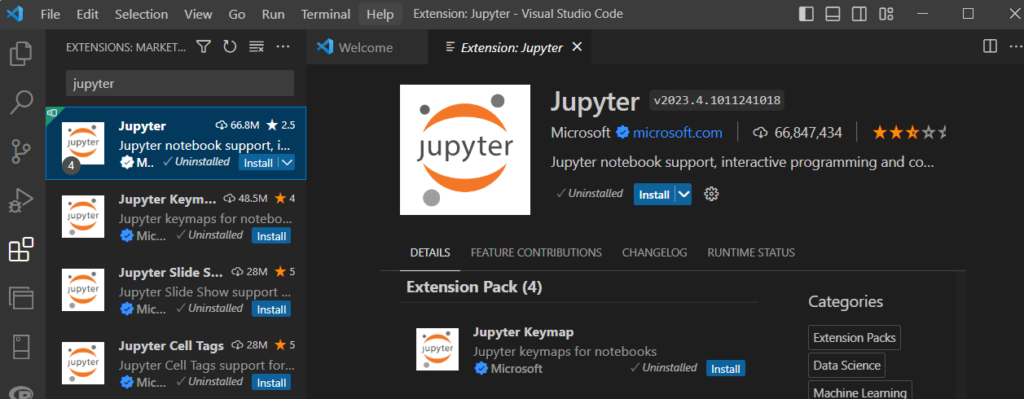
### 2️⃣ Verificar Instalação do Python
Abra o **terminal** (`Ctrl + ~`) e execute o seguinte comando para verificar se Python foi instalado corretamente:
```sh
python --version
````
### 3️⃣ Abrir o Jupyter Notebook no VS Code
Após a instalação da extensão e do Jupyter, agora você pode abrir e visualizar o notebook diretamente no VS Code.
Para abrir o arquivo `.ipynb`, clique em **File > Open File** ou pressione `Ctrl + O` e selecione o arquivo Jupyter Notebook.
O arquivo será carregado em uma nova aba dentro do VS Code.
### 4️⃣ Interagir com o Notebook
Agora você pode executar células, editar código e visualizar gráficos diretamente no VS Code.
As células podem ser executadas utilizando o botão **Run Cell** ou pressionando `Shift + Enter`.